Facepay on erittäin moderni kasvotapahtumien todennusmenetelmä, jota on käytetty joissakin pankeissa. Alla oleva artikkeli opastaa sinua rekisteröitymään Facepayhin TPBank-sovelluksessa, jotta maksaminen olisi helpompaa ja mukavampaa.
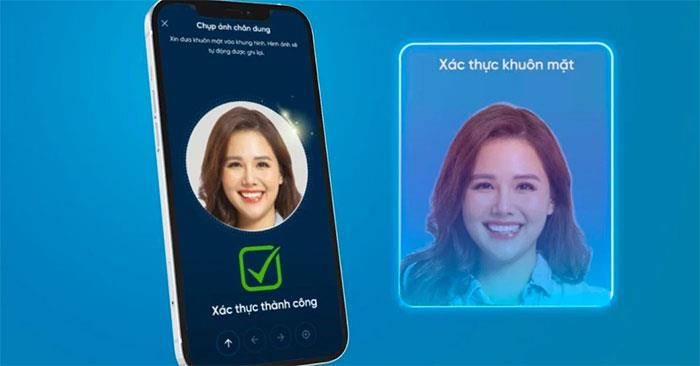
Ohjeet Facepayn rekisteröintiin TPBank-sovelluksessa
Rekisteröityäksesi Facepayhyn TPBank-sovelluksessa, sinun on ensin päivitettävä sovellus uusimpaan versioon.
Avaa seuraavaksi sovellus ja valitse Asetukset - > FacePay-palvelu .
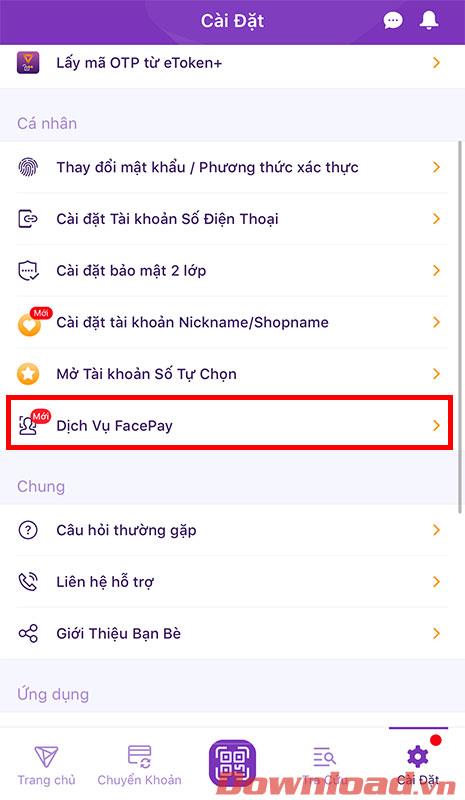
Napsauta näkyviin tulevassa näytössä Rekisteröidy nyt -painiketta .
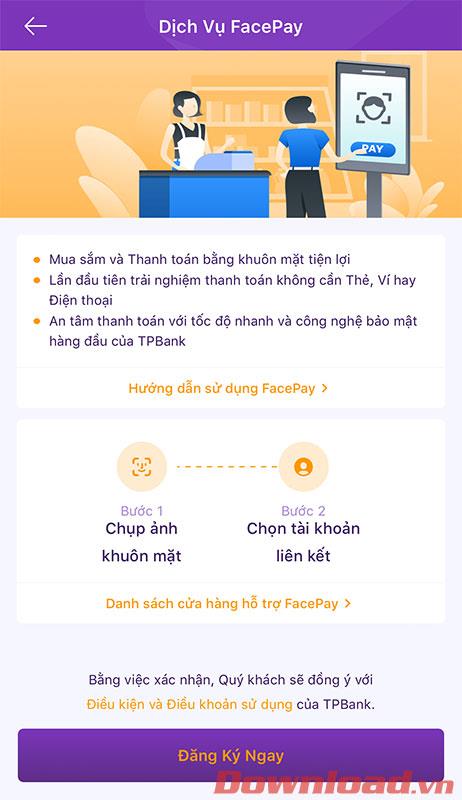
Näyttö näyttää nyt kuvan kasvosi etukameran läpi. Noudata ohjeita kasvosi todentamiseksi. Kun teksti Kasvojen todennus on onnistunut, se tarkoittaa, että olet suorittanut tämän vaiheen, paina Jatka -painiketta .
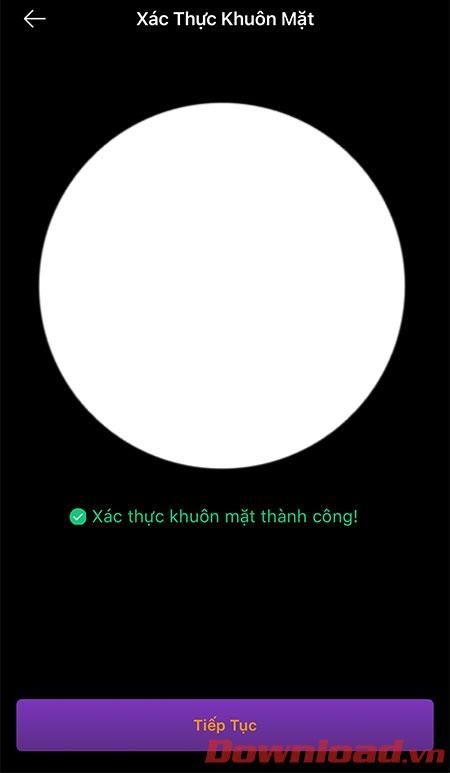
Viimeisessä vaiheessa sinun on valittava tili, jonka haluat linkittää Facepayn kanssa, ja paina sitten Jatka -painiketta .
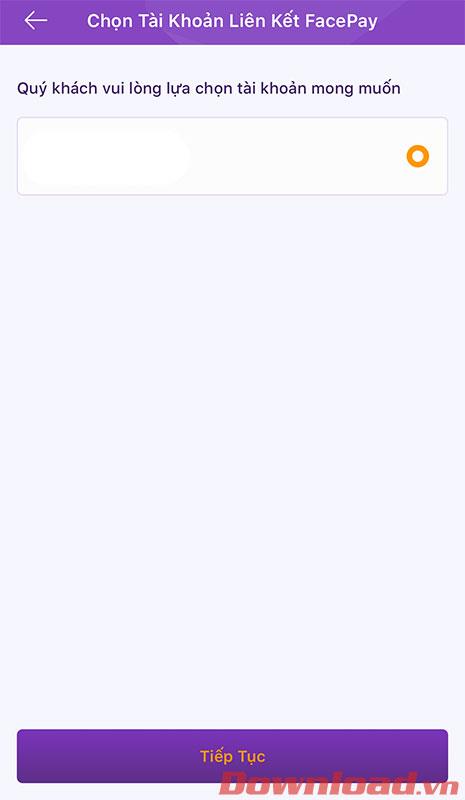
Joten vain muutamalla yksinkertaisella vaiheella voit rekisteröityä TPBank Facepayyn auttaaksesi maksamaan, ostamaan, myymään tai asioimaan paljon kätevämmin.
Maksaaksesi Facepaylla rekisteröitymisen jälkeen sinun on mentävä toimipisteisiin, jotka tarjoavat facepay-palveluita, ja noudatettava näitä ohjeita:
- Vaihe 1: Tarkista summa ja valitse TPBank-logo
- Vaihe 2: Napsauta "Hyväksy maksamaan TPBankin kanssa"
- Vaihe 3: Siirrä kasvot tunnistusalueelle
- Vaihe 4: Anna puhelinnumero (tarvittaessa)
- Vaihe 5: Näytöllä näkyy onnistunut maksu
Menestystä toivottaen!
![Xbox 360 -emulaattorit Windows PC:lle asennetaan vuonna 2022 – [10 PARHAAT POINTA] Xbox 360 -emulaattorit Windows PC:lle asennetaan vuonna 2022 – [10 PARHAAT POINTA]](https://img2.luckytemplates.com/resources1/images2/image-9170-0408151140240.png)
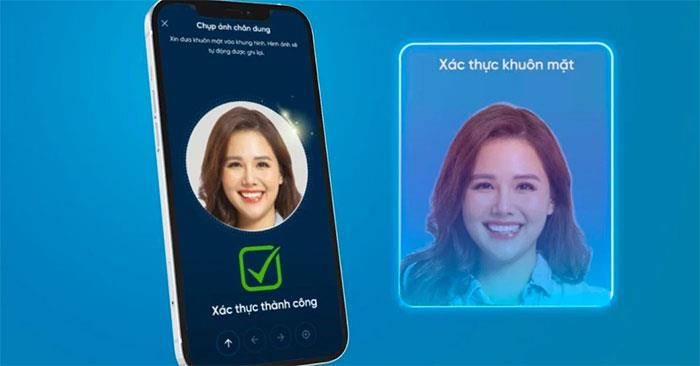
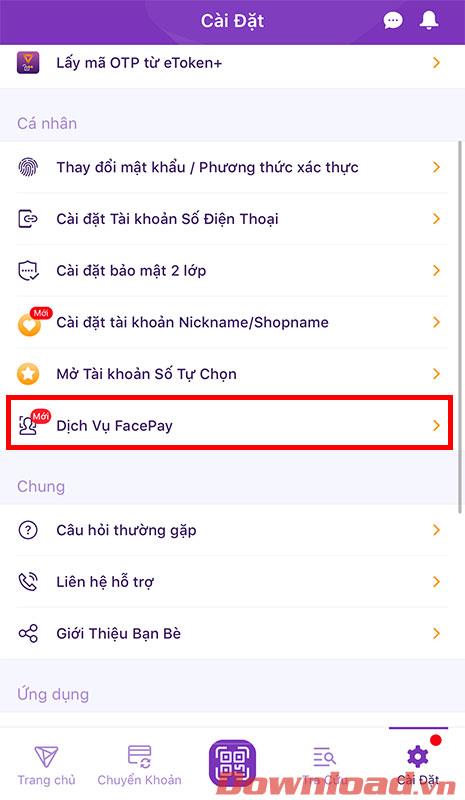
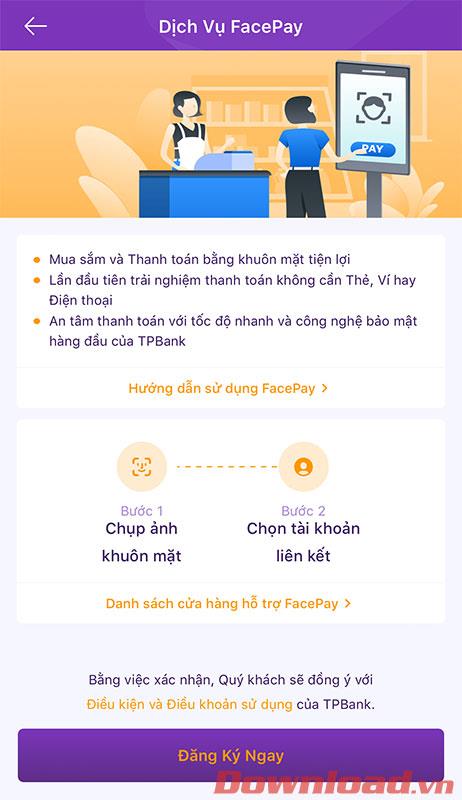
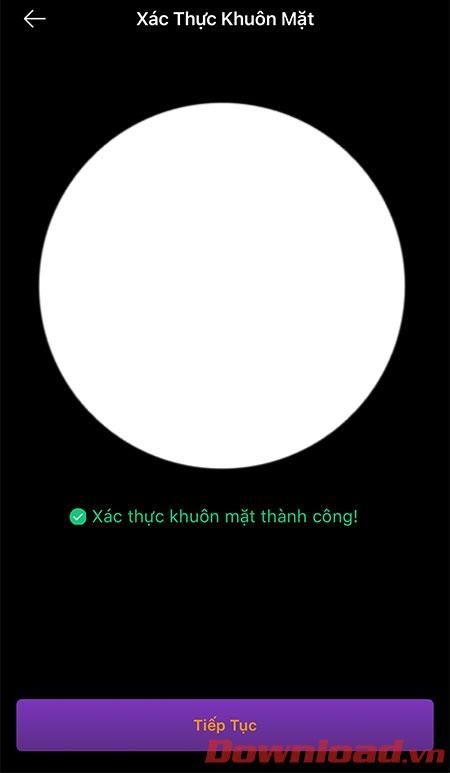
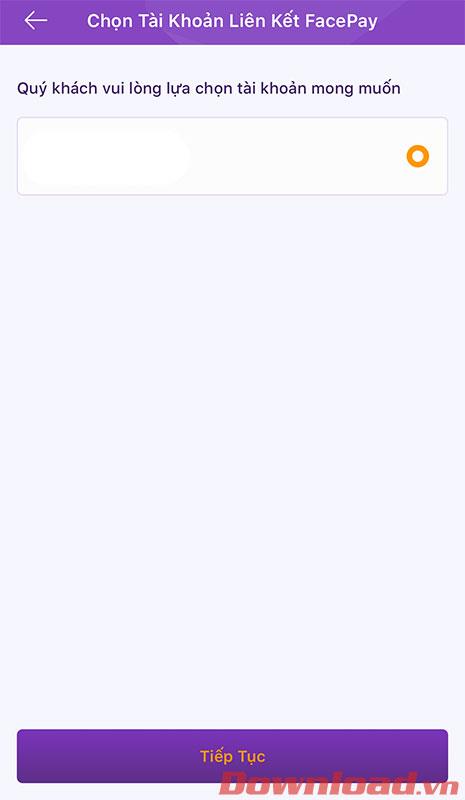
![[100 % ratkaistu] Kuinka korjata Error Printing -viesti Windows 10:ssä? [100 % ratkaistu] Kuinka korjata Error Printing -viesti Windows 10:ssä?](https://img2.luckytemplates.com/resources1/images2/image-9322-0408150406327.png)




![KORJAATTU: Tulostin on virhetilassa [HP, Canon, Epson, Zebra & Brother] KORJAATTU: Tulostin on virhetilassa [HP, Canon, Epson, Zebra & Brother]](https://img2.luckytemplates.com/resources1/images2/image-1874-0408150757336.png)

![Kuinka korjata Xbox-sovellus, joka ei avaudu Windows 10:ssä [PIKAOPAS] Kuinka korjata Xbox-sovellus, joka ei avaudu Windows 10:ssä [PIKAOPAS]](https://img2.luckytemplates.com/resources1/images2/image-7896-0408150400865.png)
